0x000000a5蓝屏怎么解决 0x000000a5蓝屏完美解决方案图解
更新日期:2022-02-11 14:36:29来源:互联网
我们在操作电脑的时候,可能因为某种原因导致电脑蓝屏了,如果蓝屏的时候看到错误代码0x000000a5,要怎么去解决呢,我们点击进入BIOS界面将Secure Boot设置为Disabled,经过一些设置后利用U盘重装系统哦,也可以将UEFI First改成Legacy First,再点击保存,这样就能解决蓝屏问题了。
0x000000a5蓝屏完美解决方案图解
方案一
1、在开机的时候,一直按F2热键进入到BIOS界面,然后找到“Security”分类,选择Secure Boot,将其设置为“Disabled”
2、然后切换到“Exit”界面,找到“OS Optimized Defaults”将其设置成“Disabled”或“Other OS”

3、找到“Load Default Settings”并按下回车进行加载,加载完成后,按下“F10”保存,然后按F2再次进入bios
4、在“Boot”分类中,找到“Boot Mode”,将UEFI改成“Legacy Support”
5、再将“Boot Priority”设置成为“Legacy First”,然后按下F10保存
6、将制作好的U盘启动盘插在电脑上,重启后一直按F12,进入U盘PE系统后,即可开始重装
决方案二
1、电脑出现开机画面后,首先按F2进入BIOS,到EXIT把OS optimized Defaults里默认Win8 64bit改成Other OS ,将“Load Default settings”打开,点击确定
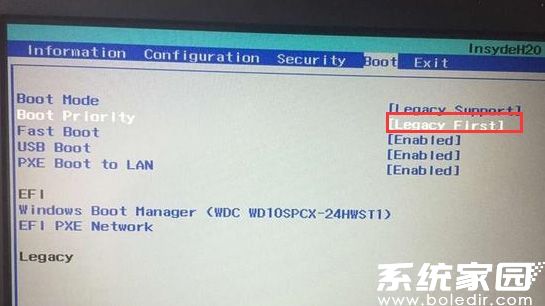
2、完成后操作后按F10保存,然后重启继续F2进入BIOS,Boot这里Boot Priority默认UEFI First改成Legacy First,表示传统启动方式.
3、Secure Boot改成Disabled,禁用安全启动,CSM改成Enable或Yes,表示兼容
相关文章
- 微信查删单向好友功能使用说和教程 微信查删单向好友功能怎么使用 2024-11-08
- 2024今日小鸡最新答案是什么 2024今日小鸡最新答案分享 2024-09-23
- 腾讯手游助手怎么玩ios 腾讯手游助手玩ios方法 2024-09-18
- Win10存在受损的安装文件怎么办 Win10存在受损的安装文件解决方法 2024-09-18
- 鸿蒙系统4.0怎么升级 华为鸿蒙harmonyos4.0下载升级教程 2024-09-18
- Win10怎么搜索电脑里的文件 Win10搜索电脑里的文件方法介绍 2024-09-18
- Win10待机蓝屏代码machine怎么解决 Win10待机蓝屏代码machine解决方法 2024-09-18
- 鸿蒙系统4支持哪些型号 华为harmonyos4.0升级名单机型大全 2024-09-18
- Win10任务视图如何删除记录 Win10任务视图删除记录方法介绍 2024-09-18
- 狗屁不通文章生成器在线地址是什么 狗屁不通文章生成器在线地址分享 2024-09-18
- Win10自带虚拟机如何使用 Win10自带虚拟机使用方法 2024-09-18
- 安卓游戏和应用电脑版 安卓游戏和应用怎么用电脑使用 2024-09-18
最新教程
应用教程
- 宏碁win11怎么开启vt 宏碁win11开启vt方法介绍
- 宏碁win11笔记本如何让电池充电到100% 宏碁win11笔记本让电池充电到100%的方法
- 宏碁win11开始菜单怎么更换位置 宏碁win11开始菜单更换位置方法介绍
- 宏碁win11怎么不联网跳过去 宏碁win11不联网跳过去操作方法
- 宏碁win11什么时候推送 宏碁win11推送时间介绍
- 宏碁win11改win10怎么操作 宏碁win11改win10操作方法
- 宏碁win11怎么退回win10 宏碁win11退回win10方法介绍
- 宏碁win11跳过联网激活怎么操作 宏碁win11跳过联网激活操作方法
- 索尼PlayStation Network账号与Steam账号怎么绑定 索尼PlayStation Network账号与Steam账号绑定方法
- win7支持uefi引导吗 win7支持uefi引导吗问题解析
资讯排行
- win7用legacy还是uefi win7用legacy还是uefi问题解析
- 当前系统是uefi启动无法安装win7是怎么回事 当前系统是uefi启动无法安装win7解决方法
- uefi引导强制安装32位win7怎么操作 uefi引导强制安装32位win7操作方法
- win7怎么打开文件扩展名方法 win7怎么打开文件扩展名教程
- win7文件扩展名怎么改 win7文件扩展名更改方法
- win7亮度调节不见了怎么办 win7亮度调节不见了解决方法
- 台式电脑win7亮度调节在哪里 台式电脑win7亮度调节位置一览
- win7亮度调节快捷键是什么 win7亮度调节快捷键解析
- win7亮度调节不了是什么原因 win7亮度调节不了问题解析
- win7正在配置更新无限重启怎么办 win7正在配置更新无限重启解决方法
